
Le mostramos cómo configurar estáticamente las direcciones IP en su red, ahora activemos ese interruptor DNS para mayor elegancia y facilidad de uso. La guía de hoy le mostrará cómo acceder a sus máquinas usando nombres DNS en su enrutador habilitado para DD-WRT.
Imagen de Henk L
Prefacio
En nuestro
Cómo configurar DHCP estático en su enrutador DD-WRT
guía, hemos hablado de asegurarnos de que sus clientes siempre obtengan la misma dirección IP del enrutador. Entonces, si desea acceder a una de las máquinas en su red, como sabe que es IP, puede usar eso ... pero usar IP no tiene la misma elegancia que usar nombres. Además, con la utilidad de la "IP estática" disminuyendo debido al aumento de
UPnP
y el inconveniente de configurar "reservas estáticas" (tener que encontrar los MAC y similares) ... ¿Qué pasa si no quieres recordar ninguna IP?
Ahí es donde entra el DNS.
El problema
Está intentando conectarse desde una máquina / dispositivo en su red a la otra usando su dirección IP (usando ping, por ejemplo) y funciona. Sin embargo, al intentar hacer lo mismo con su nombre de host, como "mydesktop" o "mylaptop". es un éxito y falla… a veces funciona…. normalmente no ...: \
Que esta pasando?
Sus dispositivos no saben a quién ni cómo deben solicitar la traducción de "nombre" a "IP", porque les falta una configuración clave, el "sufijo DNS".
Cuando una computadora necesita traducir un nombre a una dirección IP (llamada " resolver ”) Tiene un par de formas de hacerlo, una de las formas es preguntarle a un servidor del Sistema de nombres de dominio (DNS). Sin embargo, para poder hacerlo, el cliente debe hacer la pregunta en forma de un "Nombre de dominio completo" (FQDN).
Un FQDN consta del nombre de host, como "mydesktop", y la zona DNS a la que pertenece, como "geek.lan". Entonces, en nuestro ejemplo, los FQDN para los hosts serían "mydesktop.geek.lan" y "mylaptop.geek.lan" respectivamente. Cuando un cliente no tiene la "zona DNS" a mano, no puede preguntarle al DNS sobre un nombre "plano" (un nombre que no especifica la "zona DNS"). Es decir, para llegar a su host por su nombre, necesitaría hacer ping a “mydesktop.geek.lan”.
Sin embargo, si el sufijo DNS se definió de alguna manera (ya sea de forma manual o automática), el cliente intentará agregarlo automáticamente al nombre de host solicitado y le preguntará al servidor DNS si puede ayudar con la resolución.
Dicho esto, si el sufijo DNS no está definido, el cliente intenta averiguar el nombre por sí mismo, utilizando una "transmisión de DNS". El problema con eso es que no todos los clientes están configurados para responder, o en realidad están configurados para no responder deliberadamente a tal solicitud. Por el contrario, sería simplemente molesto especificar el FQDN cada vez.
La solución
Para tener la infraestructura completa que solucionará este problema, solo es necesario establecer el "sufijo DNS" en el "alcance DHCP" del * enrutador. Si lo hace, ambos harán que el enrutador ahora tenga un " DNS Dinámico ”Servicio de servidor en el que los clientes pueden registrarse, haga que el servicio DHCP en sí mismo haga lo mismo para los hosts que no se registren automáticamente y entregue el“ sufijo DNS ”como parte de la“ concesión de DHCP ”otorgada a los clientes. Por lo tanto, hacer de la solución completa una solución autosuficiente y de comportamiento predeterminado que resuelve todos los problemas de una sola vez…. ordenado, A?
* Al usar DD-WRT… con otros enrutadores, su millaje puede variar.
Para hacer esto, vaya a la página de Administración de su enrutador:
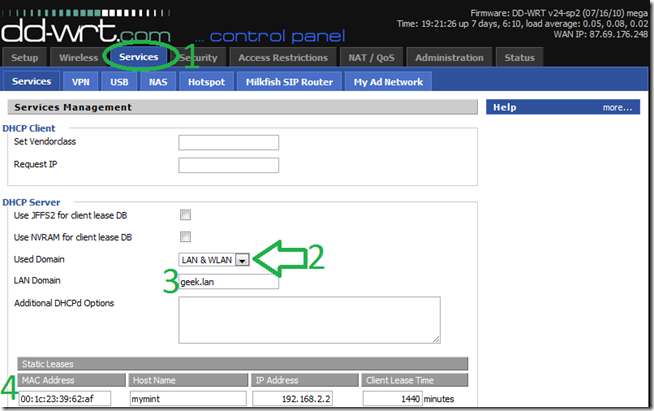
- Entra en -> Servicios
- Cambiar, "Dominio usado" a "LAN y WLAN"
- Elija un nombre de dominio, hemos usado "geek.lan" para este ejemplo, pero puede usar * lo que quiera.
- Durante el uso Reservas DHCP estáticas es opcional para este procedimiento, si decide implementarlo, se recomienda que configure el nombre de host para que coincida con el que está configurado en el sistema operativo de la máquina / dispositivo. Ahora bien, si sucede que el sistema operativo del dispositivo no registra un nombre en el DNS (como los teléfonos), esta es una buena manera de forzar uno.
- Haga clic en "Guardar" -> "Aplicar configuración".
* La única excepción a esa regla es que si usa ".local", mientras que sus máquinas con Windows probablemente funcionarán bien, sus máquinas con Linux se adherirán a mDNS ( DNS de multidifusión ) estándar y volverá a ignorar el servidor DNS. Existe una solución alternativa, pero está más allá del alcance de esta guía.
Ahora, para comprobar que la configuración ha surtido efecto, vaya a la línea de comandos y ejecute un "ipconfig".
Debería ver que su sufijo DNS no existe actualmente como se muestra a continuación:

Emita un "ipconfig / release" seguido de un "ipconfig / renew", y debería ver algo como:

Repita el procedimiento en al menos una máquina más e intente hacer ping, usando solo el nombre de host.
Debería ver que el cliente ha entendido "automáticamente por arte de magia" que el nombre completo del dispositivo al que está haciendo ping es "hostname.dns.zone", y pudo traducir (resolver) el FQDN a una IP con capacidad de ping:
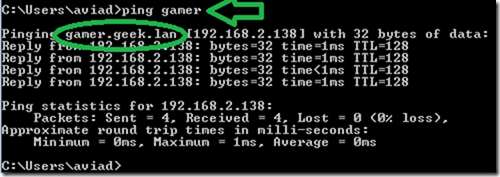
Solución de problemas
Como esta guía trata sobre el uso de DNS como el Cómo eliminar anuncios con Pixelserv en DD-WRT La guía fue, si tiene problemas, hay un par de cosas que hacer:
-
Borre el caché de DNS de sus máquinas personales.
Esto se debe a un caché de DNS, que puede engañar a su computadora haciéndole creer que ya conoce el nombre de host, sin consultar el DNS. En Windows, esto sería "ipconfig / flushdns". -
Asegúrese de que su cliente esté usando el enrutador como DNS y que resuelva el FQDN.
Especialmente cuando se usa una VPN o una red que es más compleja que la configuración normal del enrutador a la computadora, es posible que su computadora cliente simplemente no esté usando el enrutador como su DNS. Es muy fácil de ver usando el comando "nslookup" debajo de cuál es el servidor DNS que está usando el cliente. Si la IP no es la misma que la del enrutador, ha encontrado el problema.
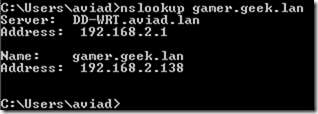
Eso es todo ... deberías estar listo

Date prisa, todo lo que veo es oscuridad .







